Возникли проблемы с сенсорной панелью на ноутбуке HP Elitebook? Ознакомьтесь с этой статьей, чтобы узнать, как быстро решить проблему и продолжить бесперебойную работу!
 |
Сенсорная панель ноутбука HP Elitebook — важная часть, обеспечивающая удобство и простоту работы. Однако иногда мышь может заблокироваться, что не позволит перемещать курсор.
Простые инструкции по разблокировке сенсорной панели ноутбука HP
Самый простой способ разблокировать сенсорную панель на ноутбуке HP Elitebook — использовать сочетание клавиш. На большинстве ноутбуков HP для этого есть специальная функциональная клавиша.
Найдите значок сенсорной панели на функциональных клавишах (обычно F1–F12), в зависимости от модели. Затем нажмите сочетание клавиш Fn и клавишу со значком сенсорной панели (например, Fn + F7 или Fn + F5), чтобы разблокировать её.
 |
Инструкции по включению/отключению сенсорной панели на ноутбуке HP в Windows 10 и 8
Чтобы включить или отключить сенсорную панель в Windows 10 и 8 при использовании внешней мыши, вы можете сделать следующее:
Шаг 1: Нажмите сочетание клавиш Windows + I , затем выберите «Устройства» в окне «Параметры» .
 |
Шаг 2: Выберите «Сенсорная панель» в меню слева. Перетащите ползунок «Сенсорная панель» в положение «Вкл.», чтобы включить сенсорную панель, или в положение «Выкл.», чтобы отключить её.
Если у вас нет внешней мыши, нажмите клавишу Windows . В поле поиска введите «Сенсорная панель» и нажмите Enter . Затем нажмите клавишу пробела на клавиатуре, чтобы активировать сенсорную панель.
 |
Инструкции по включению/отключению сенсорной панели на ноутбуке HP на Windows 7
В отличие от Windows 10 и 8, чтобы разблокировать сенсорную панель на ноутбуке HP Elitebook с Windows 7, необходимо использовать Панель управления.
Шаг 1: Нажмите «Пуск» и выберите «Панель управления».
 |
Шаг 2: Далее на панели управления выберите «Оборудование и звук», затем выберите «Мышь».
 |
Шаг 3: В окне «Свойства мыши» выберите вкладку «Параметры устройства» или «Параметры сенсорной панели» (в зависимости от драйвера сенсорной панели). Выберите сенсорную панель и нажмите кнопку «Включить», чтобы включить её, или кнопку «Отключить», чтобы выключить.
 |
Подробные инструкции из этой статьи помогут вам разблокировать сенсорную панель на ноутбуке HP Elitebook. Помимо включения и отключения сенсорной панели, вы также можете настроить множество других параметров, таких как скорость перемещения, чувствительность и размер указателя, в соответствии со своими потребностями.
Источник: https://baoquocte.vn/open-the-touch-mouse-of-hp-elitebook-laptop-fast-281002.html












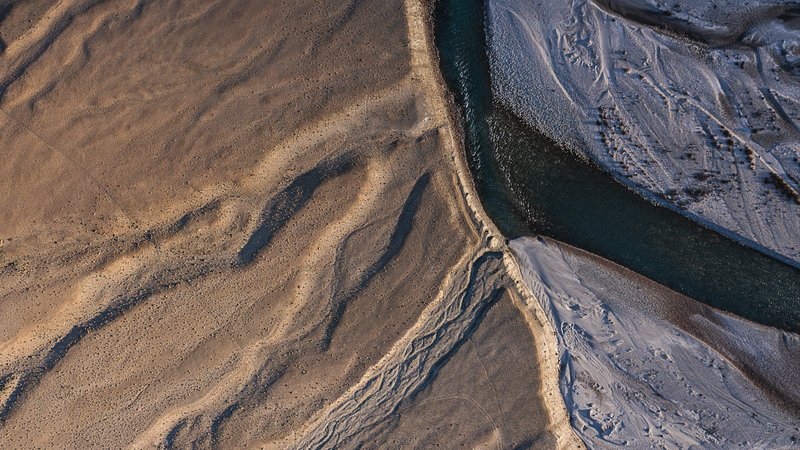


















![[Фото] Потрясающая скоростная автомагистраль Вунг-Анг-Бунг перед открытием](https://vphoto.vietnam.vn/thumb/1200x675/vietnam/resource/IMAGE/2025/8/18/8a75cb48a68f4de8b56d6a9e7c268669)









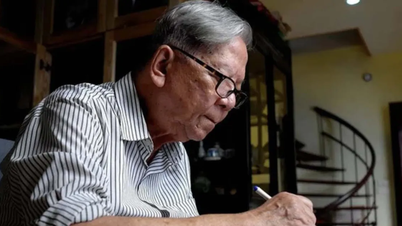












![[ВИДЕО] Отпечаток партии Петровьетнам](https://vphoto.vietnam.vn/thumb/402x226/vietnam/resource/IMAGE/2025/8/18/0456b0c5e3ac4893b4e75b4e4a8d026f)













































Комментарий (0)